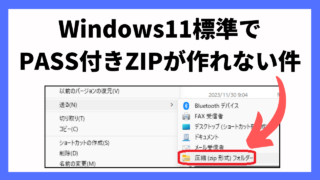 Windows
Windows
Windows11標準でパスワード付きzipファイルは作成不可!安全・おすすめフリーソフト【圧縮】
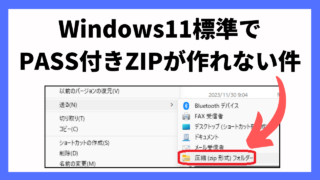 Windows
Windows 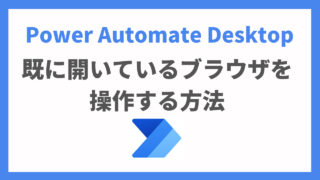 Power Automate Desktop
Power Automate Desktop 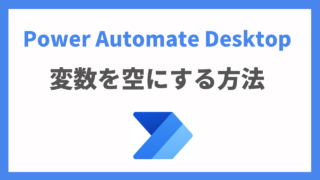 Power Automate Desktop
Power Automate Desktop  Python
Python  Power Automate Desktop
Power Automate Desktop 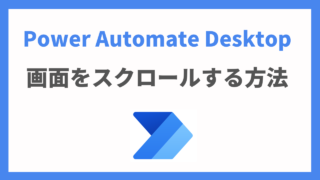 Power Automate Desktop
Power Automate Desktop  ソフト
ソフト 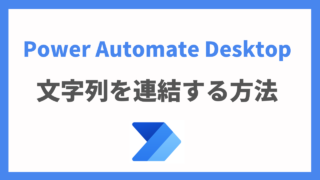 Power Automate Desktop
Power Automate Desktop  Python
Python 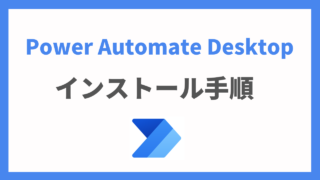 未分類
未分類 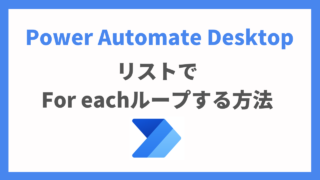 Power Automate Desktop
Power Automate Desktop 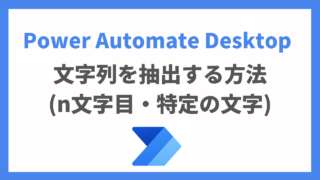 Power Automate Desktop
Power Automate Desktop 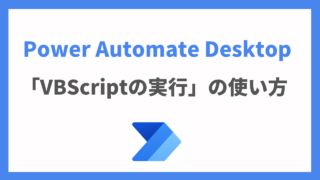 Power Automate Desktop
Power Automate Desktop 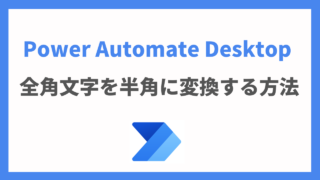 Power Automate Desktop
Power Automate Desktop  Power Automate Desktop
Power Automate Desktop 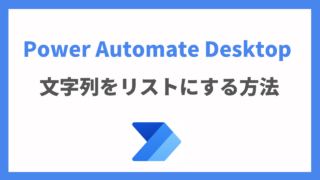 Power Automate Desktop
Power Automate Desktop 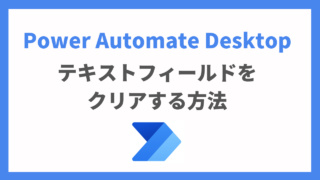 Power Automate Desktop
Power Automate Desktop 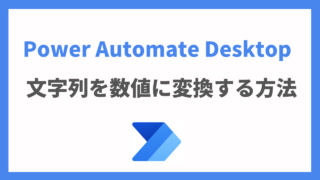 Power Automate Desktop
Power Automate Desktop 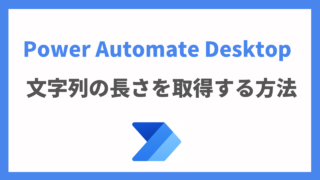 Power Automate Desktop
Power Automate Desktop  Bard
Bard  Power Automate Desktop
Power Automate Desktop  Power Automate Desktop
Power Automate Desktop